Как установить и настроить Cygwin в Windows
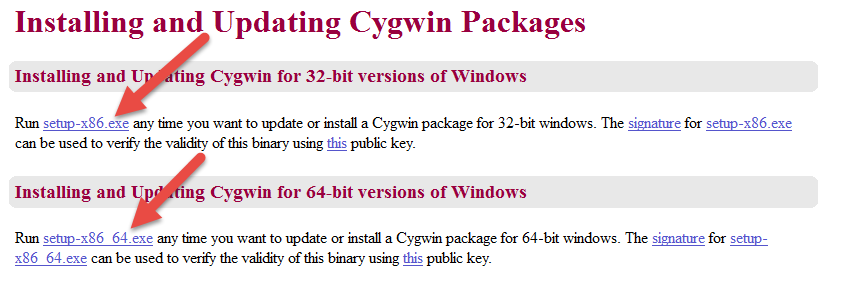
Кратко
Cygwin даёт привычную Unix-подобную среду в Windows. Эта статья подробно проводит через скачивание, установку, интеграцию с командной строкой Windows, варианты замены и распространённые проблемы. Включён контрольный список и советы по безопасности.
Введение
Если вы привыкли к терминалу в Linux/Unix, отсутствие полноценной оболочки в Windows может мешать. Cygwin — бесплатный проект с большим набором пакетов, который позволяет запускать знакомые команды Unix в Windows. Он не эмулирует Linux-графику и не запускает нативные Linux-бинарники, но отлично подходит для командной работы, скриптов и многих инструментов разработчика.
Важно: Cygwin предоставляет POSIX-подобную среду, а не виртуальную машину. Если вам нужны нативные Linux-бинарники, смотрите раздел «Альтернативы».
Что понадобится перед началом
- Подключение к интернету для загрузки пакетов.
- Права администратора для установки и изменения переменных среды.
- Выбор архитектуры: 32‑бит или 64‑бит Windows.
Шаг 1. Скачивание установщика
Перейдите на официальный сайт Cygwin и скачайте установочный EXE для вашей архитектуры (32/64 bit). Сам инсталлятор небольшой: во время установки он загружает выбранные пакеты из интернета.
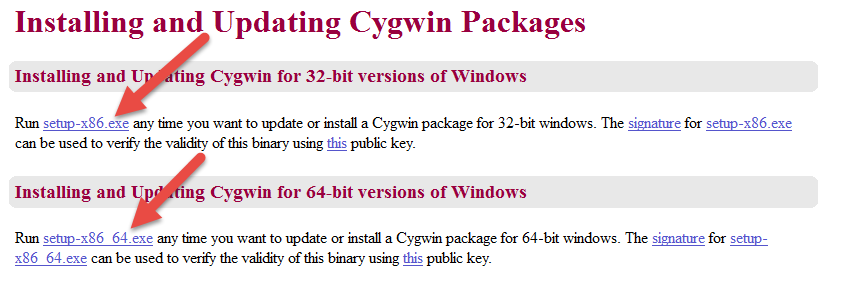
Шаг 2. Запуск установщика
Запустите инсталлятор от имени администратора. На первом экране нажмите “Next”. Выберите опцию “Install from Internet” и продолжите: это позволит загрузить все необходимые пакеты и сохранить их локально для повторной установки.
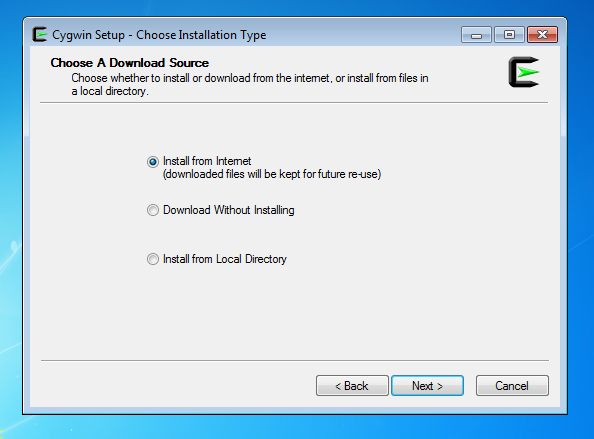
Шаг 3. Выбор директории установки
Выберите корневую папку установки Cygwin. По умолчанию путь работает для большинства сценариев. При желании можно изменить каталог установки и права доступа.
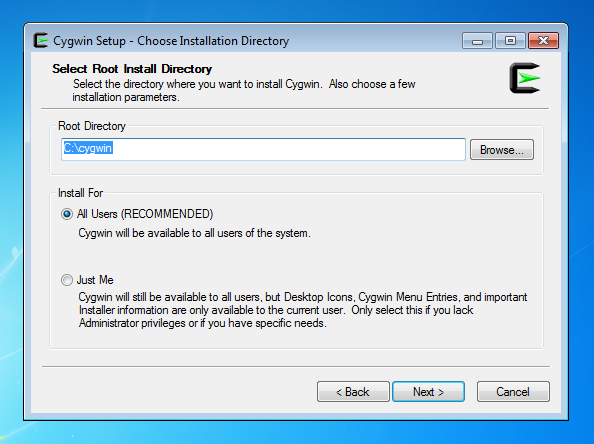
Шаг 4. Локальная папка пакетов
Укажите директорию для хранения загруженных пакетов. Это удобно, если вы хотите установить тот же набор на нескольких машинах.

Шаг 5. Параметры соединения
Оставьте настройки прокси по умолчанию, если вы не используете корпоративный HTTP/HTTPS прокси. Нажмите “Next”.
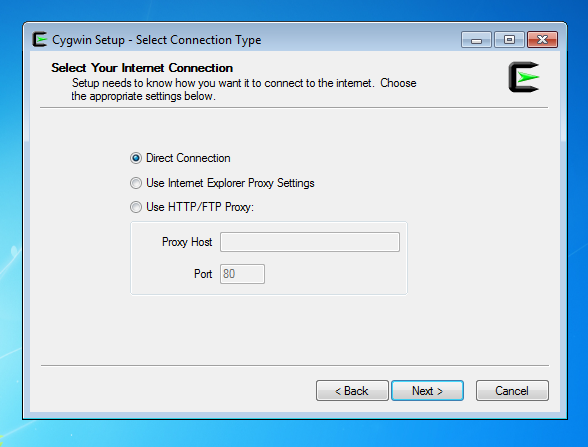
Шаг 6. Выбор зеркала для загрузки
Выберите любой доступный сайт для загрузки пакетов. Cygwin не показывает географические метки, поэтому выбирают обычно ближайший или случайный сервер.
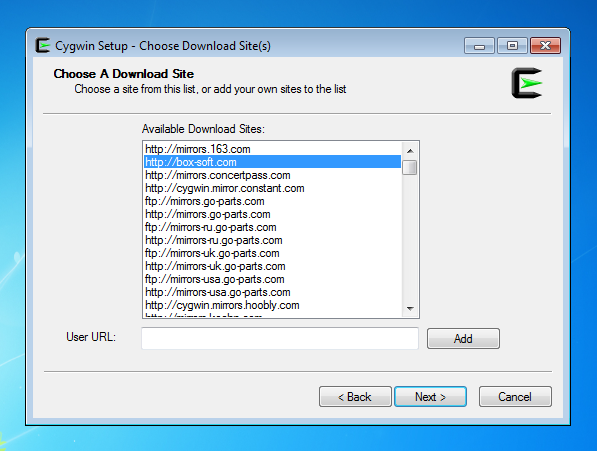
Шаг 7. Выбор пакетов
Установщик покажет категории пакетов. Вы можете оставить варианты по умолчанию или выбрать дополнительные утилиты (например, gcc, make, ssh, git). Позже пакеты можно добавить, запустив установщик повторно.
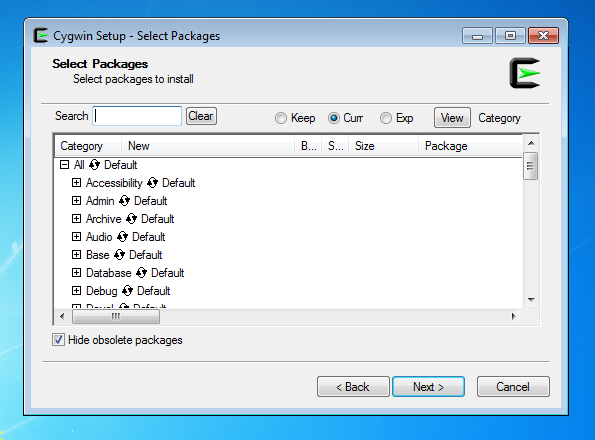
Шаг 8. Скачивание и установка
Инсталлятор загрузит и установит выбранные пакеты. Продолжительность зависит от скорости интернет‑соединения и зеркала.
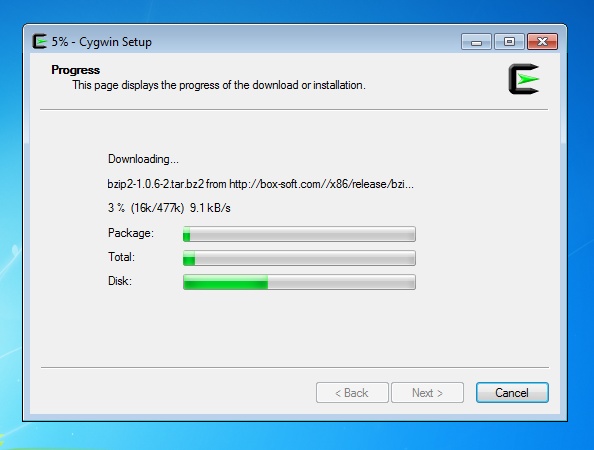
По завершении на рабочем столе появится ярлык Cygwin. Запустите его для открытия терминала.
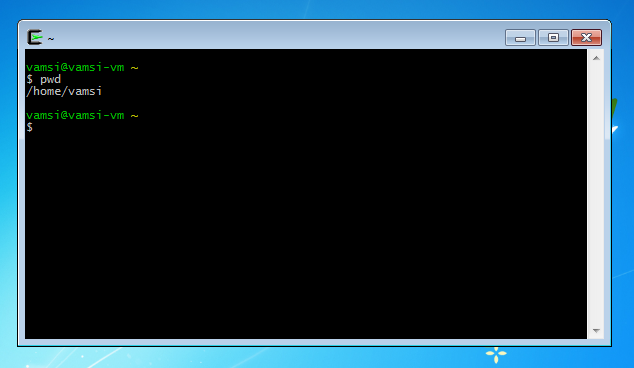
Интеграция Cygwin с обычной командной строкой Windows
Чтобы использовать Cygwin‑утилиты из обычного cmd.exe, добавьте путь к каталогу bin в системную переменную PATH.
- Откройте Пуск и введите «system», затем выберите раздел System.

- Нажмите “Advanced System Settings” для перехода к свойствам системы.
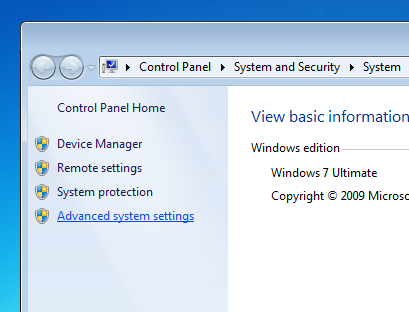
- Нажмите кнопку “Environment Variables”.
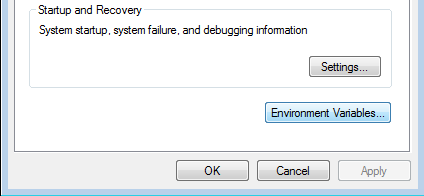
- В системных переменных найдите переменную Path и нажмите “Edit”.
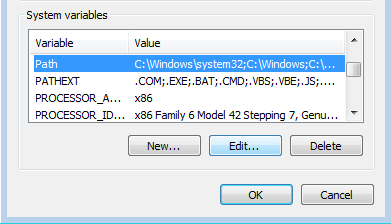
- Добавьте в конец значение с точным путём к bin каталогу Cygwin. Разделяйте записи точкой с запятой
;.
C:\Cygwin\bin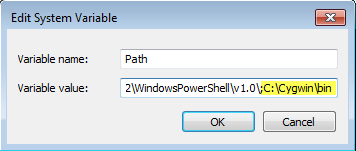
После сохранения откройте новое окно командной строки. Теперь команды вроде ls, grep, ssh могут работать прямо в cmd.exe.
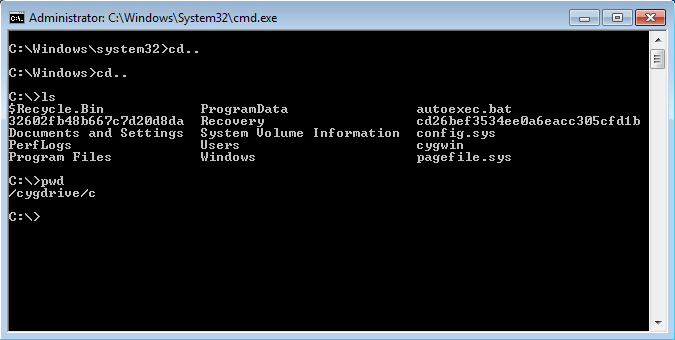
Советы по выбору пакетов
- Установите ssh и rsync для удалённой работы.
- Для разработки на C установите gcc и make.
- Добавьте git, если вы используете систему контроля версий.
Важно: устанавливайте минимальный набор изначально, затем добавляйте по мере необходимости. Большой список пакетов увеличит время установки.
Устранение проблем
- Если команда не найдена, проверьте Path и откройте новое окно терминала.
- Ошибки установки часто связаны с плохо выбранным зеркалом — смените сервер загрузки.
- Права администратора нужны для изменения системных переменных.
Альтернативы Cygwin
- Windows Subsystem for Linux (WSL): полноценная среда Linux в Windows, запускает нативные Linux‑бинарники.
- MSYS2: легковесная среда с пакетом pacman, удобна для разработки под Windows.
- Git Bash: встроенный Bash в пакете Git for Windows — удобен для базовых задач.
Когда выбрать альтернативу: если вам нужны нативные Linux‑бинарники и производительность, предпочтителен WSL. Если нужен только набор GNU‑утилит и быстрая установка — Git Bash или MSYS2.
Контрольный список перед началом установки
- Скачан корректный установщик (архитектура).
- Есть права администратора.
- Достаточно свободного места на диске.
- Решён вопрос с прокси (при необходимости).
- Выбран основной набор пакетов (ssh, gcc, make, git и т.д.).
Критерии приёмки
- Терминал Cygwin запускается без ошибок.
- Команда ls и другие основные утилиты доступны в Cygwin.
- При интеграции в PATH те же утилиты доступны из cmd.exe.
- Установленные пакеты соответствуют потребностям рабочего процесса.
Рекомендации по безопасности
- Не запускайте подозрительные скрипты под правами администратора.
- Обновляйте пакеты через инсталлятор Cygwin при выходе важных обновлений.
- При работе в корпоративной сети уточните политику использования стороннего ПО у администратора.
Быстрая методика добавления пакетов
- Запустите установщик Cygwin.
- На шаге выбора пакетов используйте фильтр и найдите нужные пакеты (например, “gcc”).
- Отметьте пакет для установки и завершите процедуру.
- Проверьте работоспособность в терминале.
Когда Cygwin не подойдёт
- Нужна полная совместимость с Linux-бинарниками.
- Требуется работа с контейнерами или ядром Linux.
В этих случаях лучше использовать WSL или виртуальную машину.
Краткий глоссарий
- Cygwin — POSIX-совместимая среда для Windows.
- Пакет — отдельная утилита или библиотека, устанавливаемая через инсталлятор.
- PATH — системная переменная, где Windows ищет исполняемые файлы.
Пример плана действий для администратора
- Скачайте установщик подходящей архитектуры.
- Установите Cygwin с минимальным набором.
- Добавьте C:\Cygwin\bin в системный PATH.
- Установите дополнительные пакеты по списку разработчиков.
- Проверьте доступность инструментов и обновите документацию окружения.
Краткая сводка
Cygwin — простой способ получить знакомую Unix‑оболочку в Windows. Он полезен для скриптов, работы с утилитами и разработки, но не заменяет полноценную Linux‑систему. Если вам нужна совместимость с Linux‑бинарниками, рассмотрите WSL.
Если при установке возникнут вопросы — напишите комментарий с подробностями ошибки, и я помогу с диагностикой.
Похожие материалы

Троян Herodotus: как он работает и как защититься

Включить новое меню «Пуск» в Windows 11

Панель полей сводной таблицы в Excel — руководство

Включить новое меню «Пуск» в Windows 11

Дубликаты Диспетчера задач в Windows 11 — как исправить
